追記 (21 Oct. 2024)
マウスジグラー機能があるのでメモ Mouse jiggler - PiKVM Handbook
追記 (8 Sep. 2024)
THANKO SHDSLRVC でUSB接続しましたが,画像出力がうまくいかないことがあり利用をやめました.
AliExpressで購入したBLIKVMが簡単でした. BLIKVM HAT ガイド - BLIKVM ハンドブック
注意
日本語版のOSイメージリンクは古いので,英語版ページを確認する. https://zcwrego195.feishu.cn/drive/folder/fldcn0KhmkuC2DC8nKWcHAMLA6f
KVM
KVMとは Keyboard・Video・Mouse の略で,サーバやPCのキーボード,モニター,マウスを管理するための制御技術やデバイスのことです.
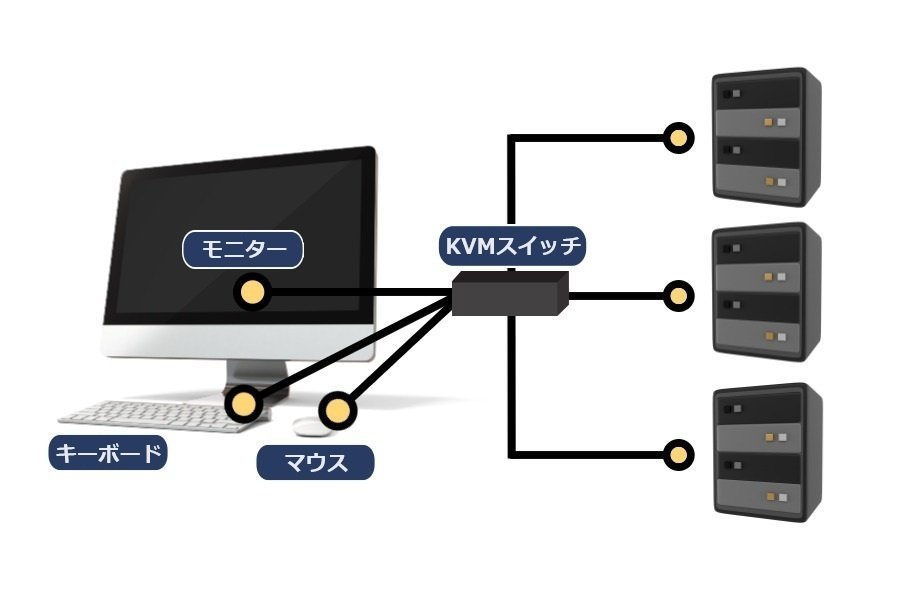
複数のPCを1セットのモニタ,キーボード,マウスで制御するために必要なのが,KVMスイッチです.あなたの職場にもあるのではないでしょうか.これにより,モニタ,キーボード,マウスでごちゃごちゃすることを防ぐことができます.
IP-KVM (KVM over IP)
このKVMスイッチに,各信号をIP化したIP-KVM (KVM over IP)という技術があります.IP-KVM はネットワークを通じた遠隔管理が可能になるという点で大きく異なります.
一般的なKVMは遠隔での管理・操作ができませんが,IP-KVMであればネットワークを通じて遠隔でサーバに接続することができ,物理的にアクセスが難しい場合であっても,遠隔で接続して制御することができます.
OSが立ち上がっている状況であれば,TeamsやGoogle Meet,Google Chromeでのリモートデスクトップでの画面操作が利用できますが,例えば専用OSでの遠隔操作を実現したい場合はIP-KVMが選択肢となってきます.
PiKVM
安価なラズパイ本体とHDMIのビデオキャプチャデバイスがあれば,このIP-KVMを実現できるオープンソースソフトウェアが,PiKVM です.ラズパイの上で稼働する専用OSのようなイメージです.
ラズパイ4.0が推奨されているので,本記事ではこちらを利用します.

Amazon.co.jp: 【国内正規代理店品】Raspberry Pi4 ModelB 4GB ラズベリーパイ4 技適対応品【RS・OKdo版】 : パソコン・周辺機器
KVM-A3 失敗しました
KVM-A3 はPiKVMでIP-KVMを実現するためのハードウェアで,ビデオキャプチャが含まれます.
Amazon | Geekworm KVM-A3 IP KVMリモートコントロールサーバー操作(外部PC遠隔操作)、Raspberry Pi 4適用 | Geekworm | ベアボーンPC 通販
(画像にはラズパイをアタッチしてありますが,このページで買ってもラズパイは付属しません)
このビデオキャプチャの入力信号は HDMI 50Hz である必要があります. リフレッシュレートは日本とアメリカは 60Hz , ヨーロッパが 50Hz と言われています. リフレッシュレートの変換設定を探しましたが私のターゲットPCには見つからず,お蔵入りとなりました. ターゲットのPCが 50Hz で出力できるのであれば選択肢となります.
THANKO SHDSLRVC
一眼カメラやビデオカメラをWEBカメラに!「HDMI to USB WEBカメラアダプタ」 | 【公式】サンコー通販サイト

Amazon.co.jp: サンコー(Sanko) レアモノショップ 一眼カメラやビデオカメラをWEBカメラに!「HDMI to USB WEBカメラアダプタ」 : パソコン・周辺機器
ビデオキャプチャデバイスはこちらを利用することにしました.
ケーブル接続
ケーブルの接続先をまとめると次のようになります.
| 種別 | ターゲットPC | ケーブル | ラズパイ |
|---|---|---|---|
| HDMI | HDMI出力 | THANKO SHDSLRVC | USB2.0 |
| データ(キーボード・マウス)・給電 | USB2.0 | USB2.0-Cオスオスケーブル | USB-C |
個人的なハマりポイントはHDMI のビデオキャプチャデバイスのUSB接続先をUSB3.0ではなく USB2.0 に接続しないと NO SIGNAL となりました.
また今回試したいOSはLinuxだったのですが最初挙動不審でした.そこでWindowsのディスプレイの設定で50Hzに設定することで動作確認をし,それからLinuxをブートするようにすると問題なく表示されるようになりました.
ラズパイはUSB給電なのでターゲットPCの電源をOFFにするとラズパイも強制切断されます. 私の場合,強制切断でも問題ないため上2段の2本構成にしていますが,これを防ぐには次の方法が取れます.
- 別のUSB給電ケーブルを用意する
- 給電用の線が出ているY字型のUSBケーブルを用意する

Amazon | アイ・オー・データ USB電源補助ケーブル 電力供給 日本メーカー UPAC-UT07M ブラック | アイ・オー・データ | USBケーブル 通販
IP-KVM セットアップ手順
用意するもの
必要なものを再掲します
- ラズパイ4.0
- THANKO SHDSLRVC
- MicroSDカード(PiKVMインストール用)
- USB2.0 - USB-C ケーブル
- HDMIケーブル
PiKVMのインストール
Flashing OS - PiKVM Handbook にあるように,デバイスとPiKVMのバージョンに合わせて適切なOSイメージをダウンロードしてMicroSDカードに書き込む必要があります.
今回の構成では,
- Raspberry Pi 4
にある v2-hdmiusb-rpi4-latest.img.xz を書き込むことになります.
OSイメージの具体的な書き込み方法は Flashing OS - PiKVM Handbook を参考にすれば簡単にできました.
有線LANほど確実なものはないですが,Wifiで進めることもできます.詳細はOn-boot configuration - PiKVM Handbookを参考
最後にMicroSDにラズパイをセットして,電源ケーブルを接続します.ラズパイのローカルIPアドレスをルータ画面やarp -aで得た後,そのIPアドレスにWebブラウザからアクセスすると
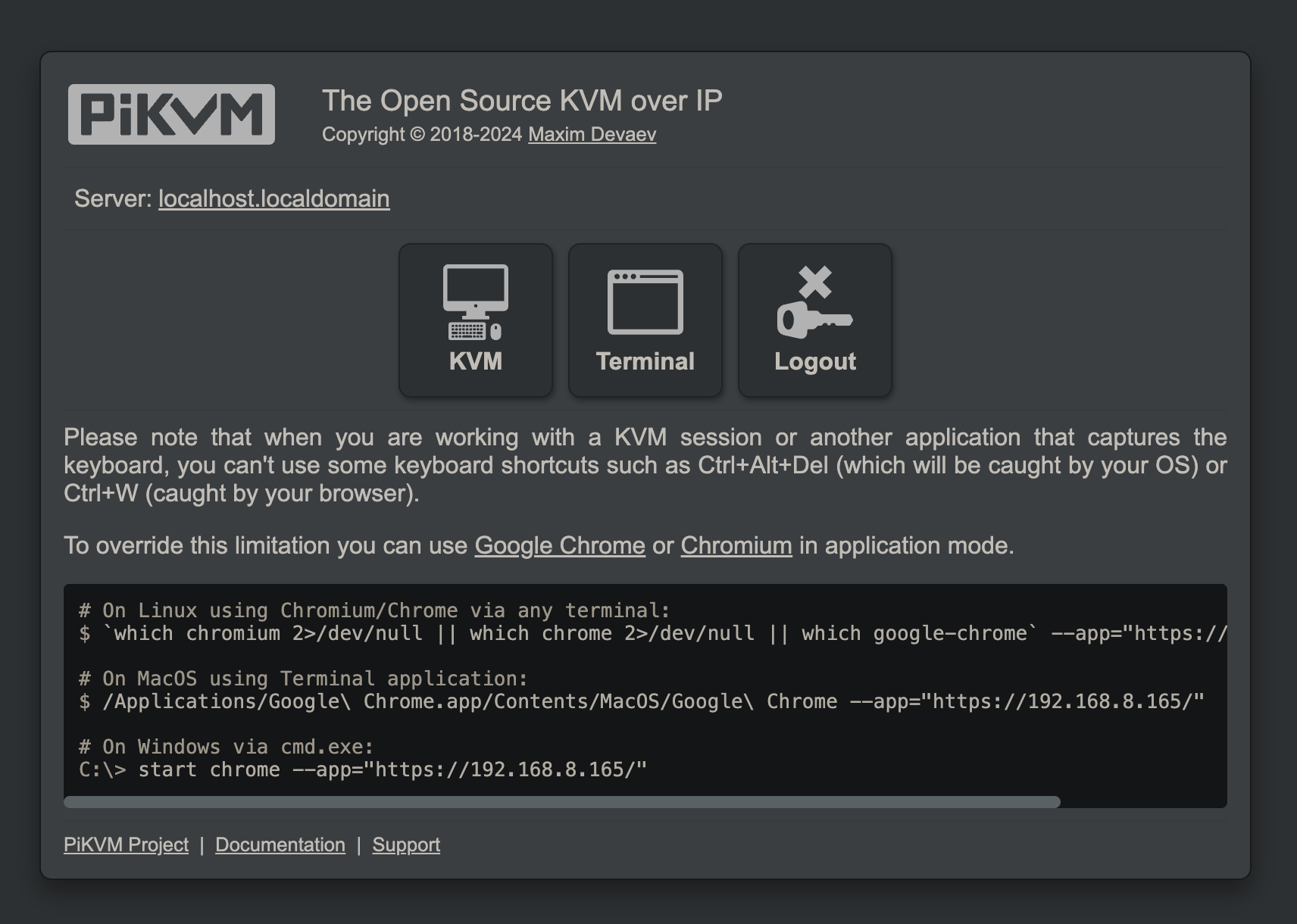
と表示されます.(ローカルIPは 192.168.8.165)
Tailscale セットアップ手順
TailscaleはVPNを構築することができるサービスです.無料です.
Tailscaleはクライアント側のソースをGitHub上で公開することで、クライアントが暗号化キーを一切サーバーへ送信していないことを証明しているため安全なのだと言います。
OSSの思想を体現したようなサービスモデルですね. Tailscaleを使うことでVPNを構築できるため,通常のインターネット回線を用いて,たったいま構築したIP-KVMにアクセスすることができます.
各種OS(PC・スマホ)に対応する公式クライアントアプリがあるため,アクセスする端末ではこれを利用します.
PiKVM側にTailscaleクライアントをインストールするのも Tailscale VPN - PiKVM Handbook を参考にすればとても簡単にできました
(最初のpikvm-update がレポジトリサーバのレスポンスが遅くタイムアウトになることがあります.日本の時間帯の夜9時頃に試すとうまくいきました.サーバー増強して欲しい…)
使い勝手

最高です!!!
無意味にスマホにもTailscaleを入れました.これまで持ち歩いていたPCを自宅に置いておき,文字通りどこからも使えるようになりました!
もう一台用意しても良いかもしれない…
参考文献
KVMとは?利用メリットとオススメIP-KVMのご紹介|RSUPPORT株式会社 | アールサポート